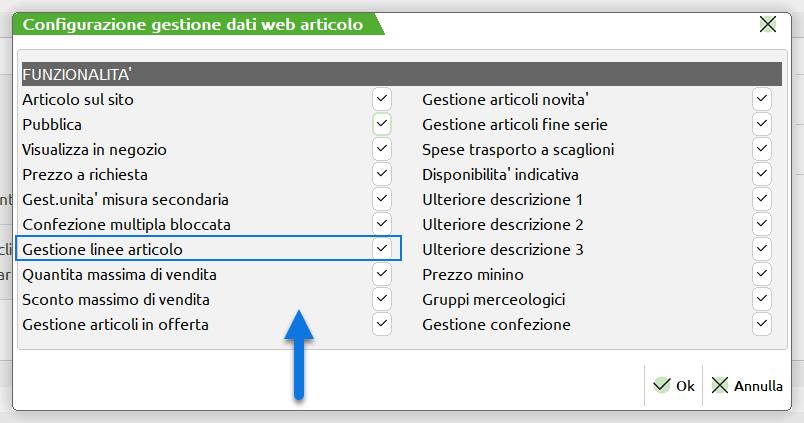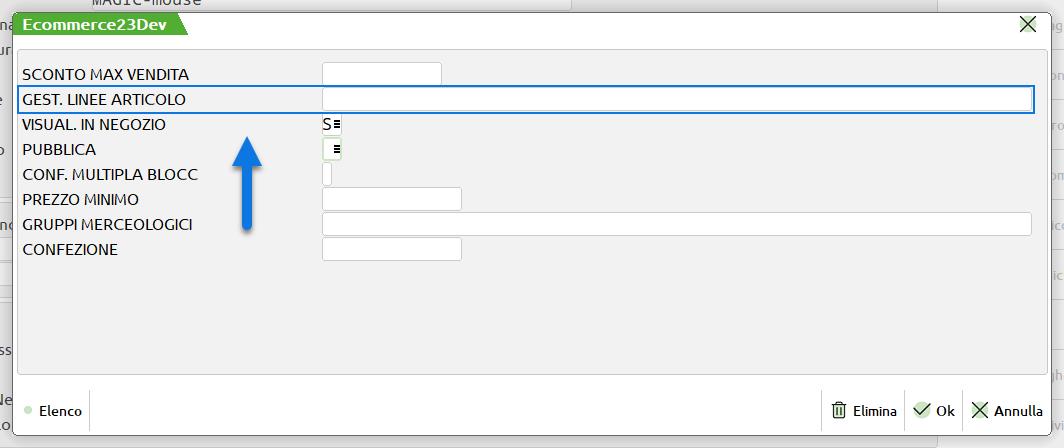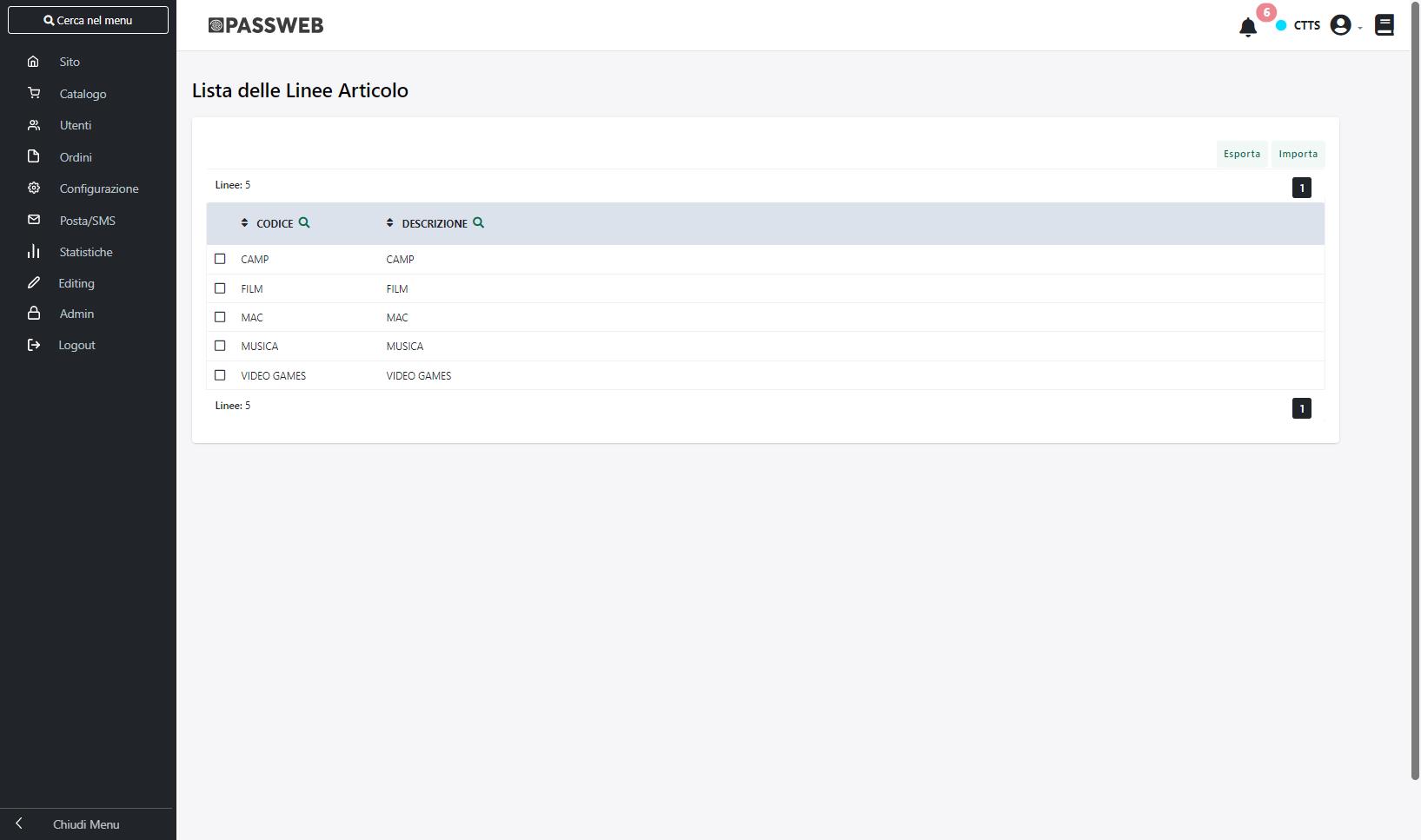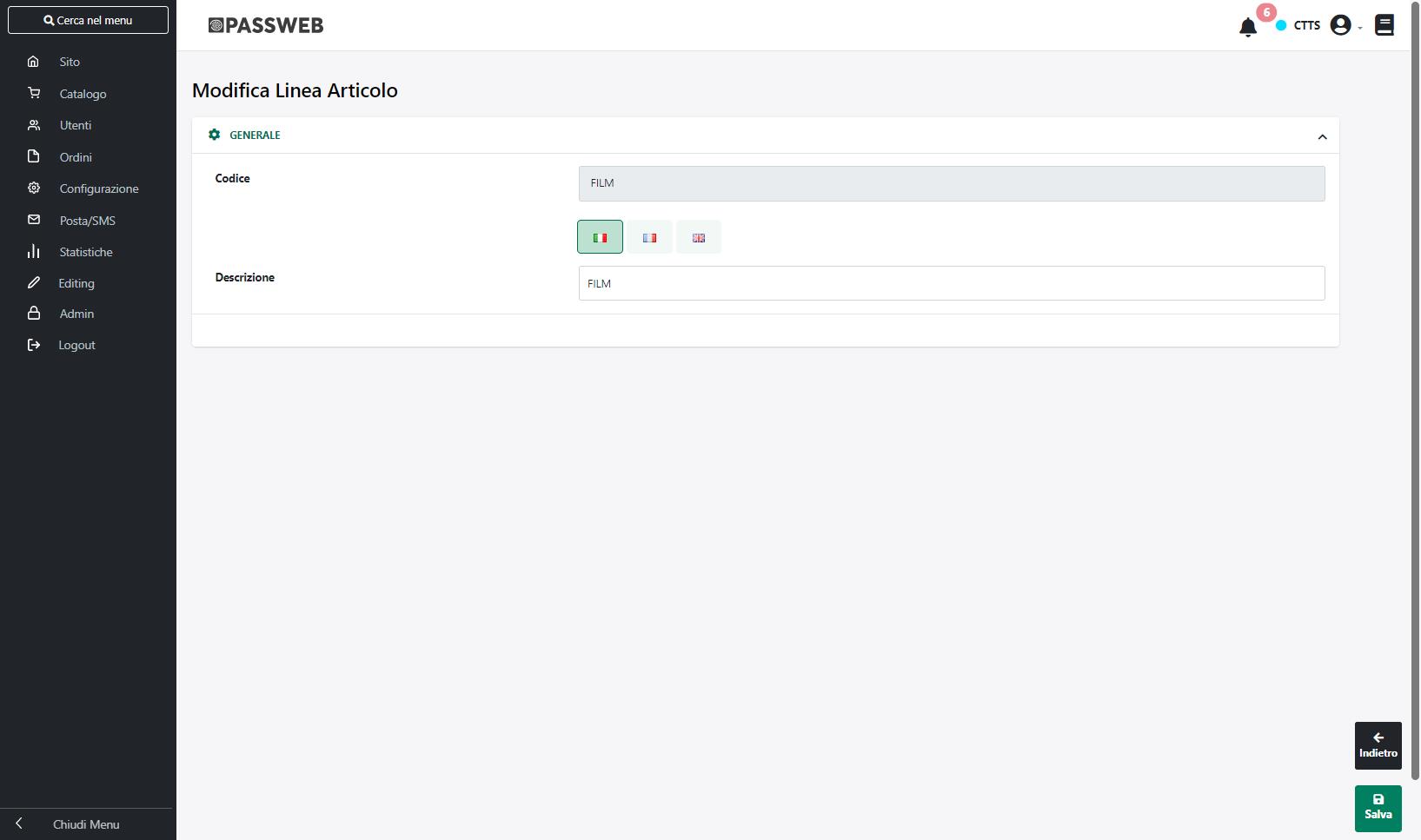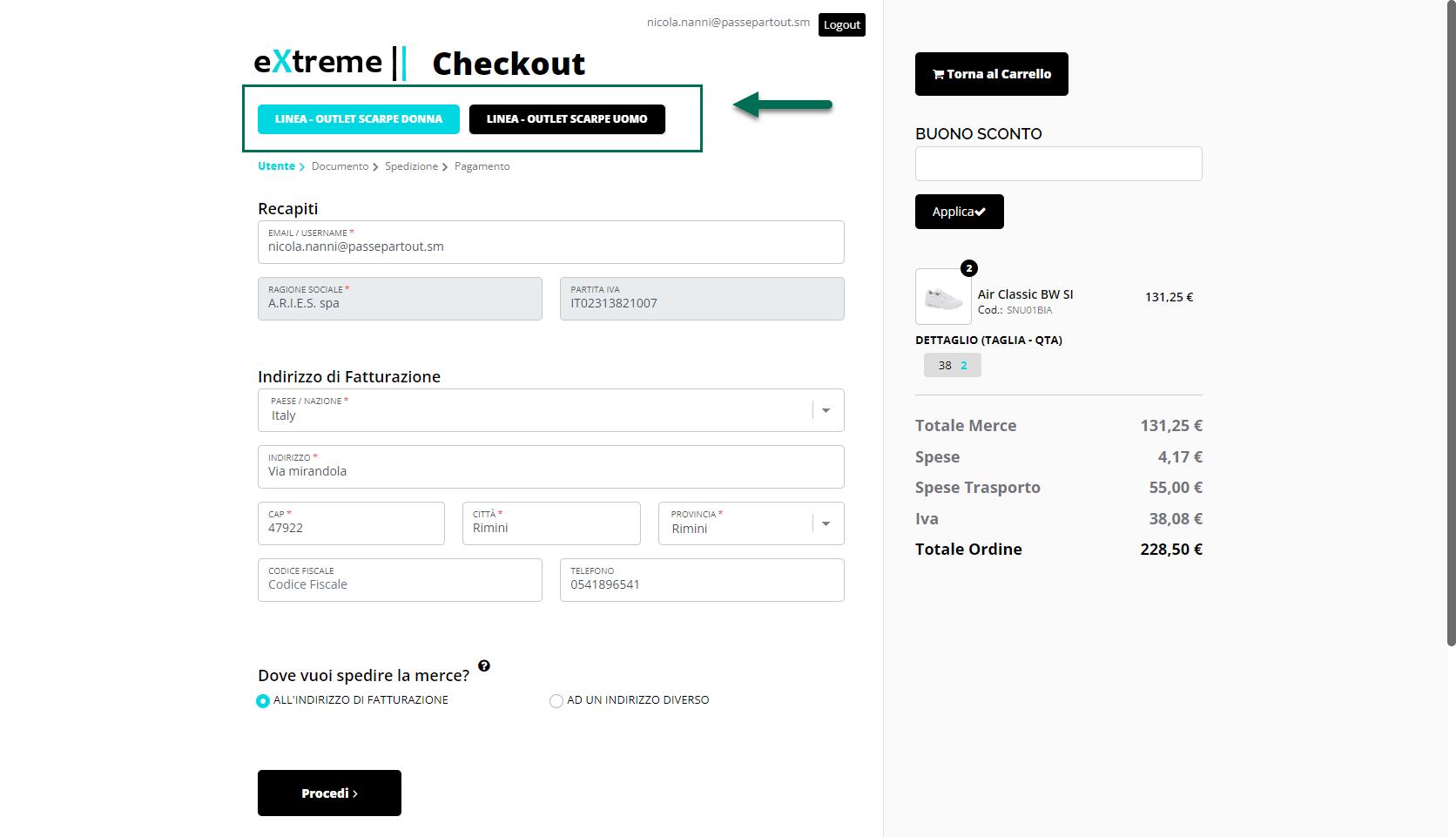GESTIONE LINEE ARTICOLO
La “Funzionalità Mexal” “Gestione linee articolo” consente di attivare una particolare modalità di gestione a seguito della quale articoli appartenenti a linee diverse genereranno ordini distinti (uno per ogni linea articolo presente in carrello).
Per poter adottare questa particolare modalità di gestione sarà quindi necessario attivare, lato gestionale, la Funzionalità Mexal “Gestione linee articolo”.
Una volta preparata dunque, all’interno del gestionale, la struttura dati utilizzata per gestire le “Funzionalità Mexal”, secondo quanto descritto nel capitolo “Attivazione Passweb” di questo manuale, sarà poi necessario richiamare la maschera “Configurazione gestione dati web articolo” qui di seguito riportata, e flaggare il campo “Gestione linee articolo”.
NOTA BENE: la maschera “Configurazione gestione dati web articolo” può essere richiamata in un qualsiasi momento grazie al pulsante “Dati Articolo” (F5) attivo in Mexal in corrispondenza della voce di menu “Anagrafica Azienda – Dati Aziendali – Configurazione Moduli – Passweb”
Portandosi poi nell’anagrafica dello specifico articolo, cliccando sul pulsante “Dati Aggiuntivi/ eCommerce” (Shift + F8) e selezionando, tra quelle presenti in elenco, la videata aggiuntiva articoli relativa allo specifico sito su cui si intende operare, sarà possibile trovare, nella successiva maschera, il campo Gest. Linee Articolo corrispondente alla “Funzionalità Mexal” precedentemente attivata.
A questo punto quindi occorrerà selezionare gli articoli per i quali si vuole attivare questo tipo di gestione e valorizzare il campo della videata aggiuntiva sopra evidenziato con la stringa identificativa della linea cui l'articolo in esame dovrà appartenere.
NOTA BENE: nel caso in cui un articolo debba appartenere a più linee differenti, occorrerà inserire nella relativa videata aggiuntiva, le stringhe identificative delle varie linee separate dal carattere ';'.
Esempio: se l'articolo X appartiene sia alla linea A che alla linea B, nella relativa videata aggiuntiva dell'articolo in esame, dovrà essere indicato il valore A;B
NOTA BENE: dopo aver attivato la “Funzionalità Mexal” in esame, ed aver correttamente valorizzato il relativo campo della videata aggiuntiva di ogni articolo gestito all’interno del sito, sarà necessario lanciare una sincronizzazione in modo tale da riportare le variazioni effettuate in Mexal anche all’interno di Passweb.
In fase di sincronizzazione verranno infatti analizzati e prelevati da Passweb i valori inseriti, in Mexal, all’interno del campo “Gest. Linee Articolo” sopra evidenziato, e verrà quindi popolata una tabella (Lista delle Linee Articolo) contenente l’elenco di tutte le linee gestite per gli articoli presenti sul Web.
All’interno di questa tabella, accessibile lato Wizard, dalla voce di menu “Catalogo - Gestione Articoli - Gestione Linee”, sarà inoltre possibile indicare una specifica descrizione per ogni singola linea.
Per poter far questo sarà sufficiente selezionare la linea desiderata, tra quelle presenti in elenco, e cliccare poi sul pulsante “Modifica Linea” presente nella barra degli strumenti. Verrà quindi visualizzata la maschera “Modifica Linea Articolo”
all’interno della quale poter, appunto, indicare una specifica descrizione per la linea in esame, in ciascuna delle lingue attualmente gestite all’interno del sito.
Tali descrizioni verranno poi utilizzate in fase di ordine come identificativi delle varie linee.
Una volta attivata, infatti, questa particolare modalità di gestione, all’interno del sito, in fase di acquisto, un utente avrà la possibilità di inserire in carrello anche articoli appartenenti a linee differenti; confermando il carrello l’applicazione si preoccuperà poi di verificare l’appartenenza o meno di ogni singolo articolo ad una specifica linea e di generare, conseguentemente, un distinto ordine per ogni singola linea presente in carrello.
In particolare, in fase di conferma ordine, verrà visualizzato, immediatamente al di sopra dei vari step necessari per la conferma del documento, l’elenco delle linee presenti in carrello.
Cliccando sull’etichetta identificativa di una specifica linea l’utente avrà quindi la possibilità di confermare il documento contenente gli articoli appartenenti a quella specifica linea. Alla conferma dell’ordine, se sono presenti altre linee, l’utente verrà riportato nuovamente alla pagina di checkout per procedere con l’ordine relativo alla linea successiva.
Nel caso in cui tutti gli articoli presenti in carrello appartengano dunque ad una specifica linea l’applicazione si preoccuperà di generare ordini distinti, uno per ogni singola linea, suddividendo gli articoli, per ogni singolo ordine, in maniera del tutto automatica.
Nel caso in cui, invece, vengano inseriti in carrello, assieme ad articoli appartenenti ad una specifica linea, anche articoli non appartenenti a nessuna linea o articoli appartenenti contemporaneamente a più linee, l’applicazione si preoccuperà, anche questa volta, di suddividere automaticamente gli articoli nei diversi ordini con l’obbiettivo, inoltre, di generare il minor numero possibile di documenti.
In questo senso verrà quindi applicata la seguente logica:
- verranno ordinate, per prima cosa, le varie linee in base al numero di articoli (tra quelli presenti in carrello) appartenenti alla specifica linea. Nel caso in cui ci siano più linee con lo stesso numero di articoli tali linee verranno ordinate per codice linea;
- dopo aver ordinato le varie linee l’applicazione si preoccuperà di predisporre un primo documento per la prima linea in elenco. All’interno di questo documento verranno inseriti tutti gli articoli presenti in carrello appartenenti a quella specifica linea, indipendentemente dal fatto che tali articoli appartengano, eventualmente, anche ad altre linee;
- verrà, a questo punto, analizzata la seconda linea in elenco e, nel caso in cui tra gli articoli rimasti in carrello, ci siano ancora articoli appartenenti a tale linea, verrà predisposto un documento anche per essa. Anche in questo caso all’interno di questo documento verranno inseriti gli articoli appartenenti alla specifica linea, indipendentemente dal fatto che appartengano, eventualmente, anche ad altre linee. Nel caso in cui invece, tra quelli rimasti in carrello non ci siano più articoli appartenenti alla linea in esame (perché ad esempio tali articoli appartenevano anche alla linea precedente e sono quindi già stati inseriti all’interno del primo documento), per essa non verrà predisposto nessun documento e l’applicazione passerà a processare, seconda la stessa logica, la successiva linea in elenco;
- gli articoli presenti in carrello e non appartenenti a nessuna linea verranno automaticamente inseriti dall’applicazione all’interno dell’ordine con il maggior numero di articoli.
Un’altra cosa di fondamentale importanza da tenere in considerazione, riguarda poi l’utilizzo delle linee articolo in relazione a promozioni che prevedono l’aggiunta di articoli in carrello.
In questo senso, infatti, occorre ricordare che inizialmente, in fase di suddivisione degli articoli nei singoli ordini (determinati dalle linee articolo) non verranno considerati i prodotti che sono stati aggiunti al carrello a seguito dell’applicazione di eventuali promozioni.
ATTENZIONE! Questo non significa però che eventuali promozioni che prevedono l’aggiunta di articoli in carrello siano incompatibili con l’utilizzo delle linee articolo.
Tali promozioni infatti verranno rivalutate ed applicate solo dopo che l’ordine iniziale sarà stato splittato nei singoli documenti e solo ed esclusivamente sulla base dei prodotti effettivamente presenti in ciascuno di essi.
In questa fase inoltre non verrà presa in considerazione l’appartenenza degli articoli oggetto della promozione ad eventuali linee, per cui all’ordine relativo ad una specifica linea potranno tranquillamente essere aggiunti anche articoli omaggio che non appartengono a quella stessa linea.
ATTENZIONE! Questo tipo di comportamento si rende necessario in conseguenza del fatto che non esiste nessun vincolo che possa obbligare in qualche modo l’utente a chiudere tutti i singoli ordini generati a seguito dell’appartenenza degli articoli in carrello a diverse linee.
In queste condizioni infatti se i prodotti omaggio venissero già considerati in fase creazione dei singoli ordini secondo la loro appartenenza ad eventuali linee, potrebbero anche verificarsi casi in cui l’utente si ritrovi ad usufruire di omaggi che di fatto non gli spettano in quanto generati da uno degli N ordini prodotti dalle linee articolo che l’utente stesso potrebbe poi decidere di non portare a termine.
Per comprendere meglio questa casistica supponiamo che sul sito sia attiva una promozione che preveda l’aggiunta in omaggio dell’ Articolo Y appartenente alla linea A, nel momento in cui si dovesse decidere di acquistare l’Articolo X appartenente alla linea B. In queste condizioni se venisse considerata l’appartenenza alle linee articolo anche dei prodotti omaggio già in fase di creazione dei singoli documenti si verrebbero a creare due distinti ordini, uno con l’articolo Y (appartenente alla linea A) e uno con l’articolo X (appartenente alla linea B) e l’utente potrebbe benissimo decidere di chiudere solo l’ordine con l’articolo Y usufruendo di fatto della promozione anche senza acquistare effettivamente l’articolo X.
La logica applicata da Passweb a questa casistica fa si invece che venga prodotto un singolo documento (relativo alla linea B) contenente l’articolo X e l’omaggio a lui legato (articolo Y) indipendentemente dal fatto che tale omaggio non appartenga alla linea dell’ordine.
Per quel che riguarda i pagamenti, infine, è bene ricordare che in fase di conferma ordine verranno proposti all’utente i pagamenti associati alla specifica linea di appartenenza del documento che si sta generando, più quelli non associati ad alcuna linea.
Nel caso in cui, dunque, l’esigenza sia quella di proporre all’utente tutte le modalità di pagamento attivate, non andrà creata nessuna associazione tra le modalità di pagamento e le linee articolo.
NOTA BENE: se associato ad una Linea Articolo, il pagamento abituale, verrà gestito esattamente come un qualsiasi altro pagamento, e verrà quindi proposto all’utente solo ed esclusivamente nel caso di conferma di un ordine per la Linea in questione.
ATTENZIONE! nel caso di conferma di un orine con articoli appartenenti a più linee, e nel caso in cui queste linee siano le stesse per tutti gli articoli, all’utente verranno proposte tutte le modalità di pagamento associate a queste linee, oltre, ovviamente, alle modalità di pagamento non associate ad alcuna linea.
Alcuni esempi chiariscono meglio i concetti espressi fino a questo momento.
ESEMPIO 1
Supponiamo che nel carrello siano presenti i seguenti articoli:
LINEA1 | LINEA2 | |
ART1 | X | |
ART2 | X | X |
ART3 | X | |
ART4 | ||
ART5 | X |
In queste condizioni, seguendo la logica sopra evidenziata, l’applicazione ordinerà le varie linee presenti in carrello nel seguente modo:
- LINEA1 (3 articoli)
- LINEA2 (2 articoli)
L’utente, in questo caso, dovrà quindi procedere con la generazione di due ordini distinti. All’interno del primo ordine, relativo alla LINEA1, verranno inseriti gli articoli: ART1, ART2, ART4, ART5. All’interno del secondo ordine, relativo invece alla LINEA2, verrà inserito il solo articolo ART3.
Nell’elenco dei pagamenti verranno mostrate tutte le modalità associate alla linea in corso più quelle che non sono assegnate a nessuna linea (anche il pagamento abituale viene gestito con la stessa logica).
ESEMPIO 2
Supponiamo che nel carrello siano presenti i seguenti articoli:
LINEA1 | LINEA2 | |
ART1 | X | X |
ART2 | X | X |
Considerando che, in queste condizioni, le due linee presenti in carrello contengo entrambe lo stesso numero di articoli, preverrà, tra esse, l’ordinamento per codice linea.
- LINEA1 (2 articoli)
- LINEA2 (2 articoli)
Verrà quindi generato un solo ordine relativo alla LINEA1 contenente entrambi gli articoli presenti in carrello.
Nell’elenco dei pagamenti verranno mostrate tutte le modalità associate alla LINEA1, alla LINEA2 e quelle che non sono assegnate a nessuna linea (anche il pagamento abituale viene gestito con la stessa logica)
ESEMPIO 3
Supponiamo che nel carrello siano presenti i seguenti articoli:
LINEA1 | LINEA2 | LINEA3 | LINEA4 | LINEA5 | |
ART1 | X | X | |||
ART2 | X | X | |||
ART3 | X | X | |||
ART4 | X | X | |||
ART5 | X |
In queste condizioni, l’applicazione ordinerà le varie linee presenti in carrello nel seguente modo:
- LINEA1 (2 articoli)
- LINEA2 (2 articoli)
- LINEA3 (2 articoli)
- LINEA4 (2 articoli)
- LINEA5 (1 articolo)
L’utente dovrà quindi procedere, questa volta, con la generazione di tre ordini distinti. All’interno del primo ordine, relativo alla LINEA1, verranno inseriti gli articoli: ART1, ART2. All’interno del secondo ordine, relativo alla LINEA3, verranno inseriti gli articoli: ART3, ART4. All’interno del terzo e ultimo ordine, relativo alla LINEA5, verrà infine inserito il solo articolo ART5.
Gli articoli ART1 e ART2 vengono associati alla LINEA1 in quanto questa linea precede alfabeticamente la LINEA2.
Gli articoli ART3 e ART4 vengono associati alla LINEA3 in quanto questa linea precede alfabeticamente la LINEA4.
I pagamenti visualizzati per il primo ordine saranno quelli relativi sia alla LINEA1 che alla LINEA2, in quanto tutti gli articoli dell’ordine appartengono ad entrambe le linee, più quelli non appartenenti a nessuna linea.
I pagamenti visualizzati per il secondo ordine saranno quelli relativi sia alla LINEA3 che alla LINEA4, in quanto tutti gli articoli dell’ordine appartengono ad entrambe le linee, più quelli non appartenenti a nessuna linea.
I pagamenti visualizzati per il terzo ordine saranno quelli relativi alla LINEA5, più quelli non appartenenti a nessuna linea.